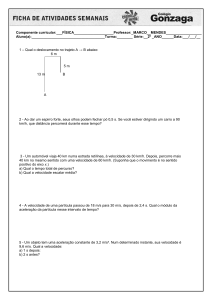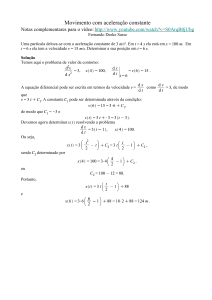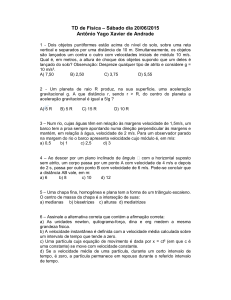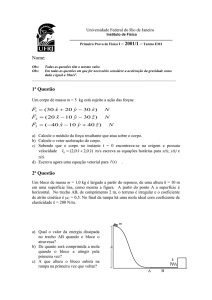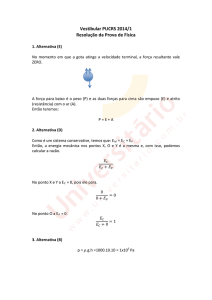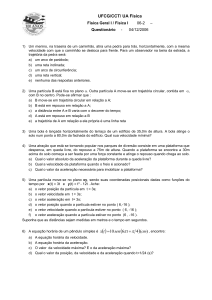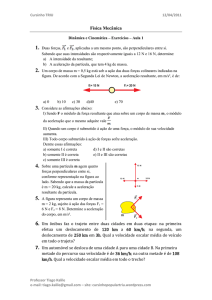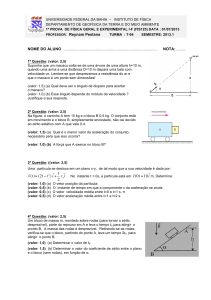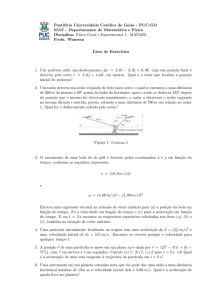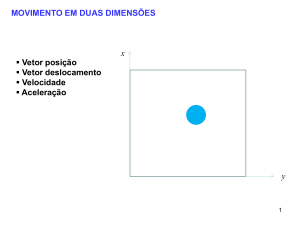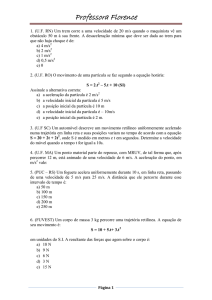Cinemática - Instituto de Física / UFRJ
Propaganda
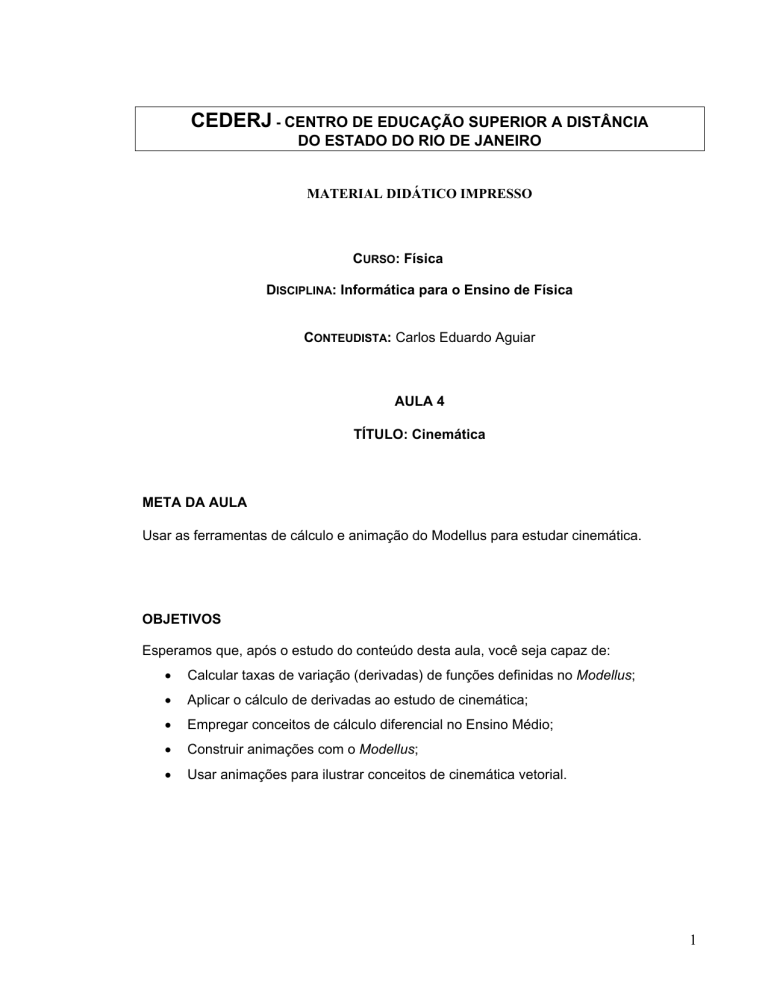
CEDERJ - CENTRO DE EDUCAÇÃO SUPERIOR A DISTÂNCIA DO ESTADO DO RIO DE JANEIRO MATERIAL DIDÁTICO IMPRESSO CURSO: Física DISCIPLINA: Informática para o Ensino de Física CONTEUDISTA: Carlos Eduardo Aguiar AULA 4 TÍTULO: Cinemática META DA AULA Usar as ferramentas de cálculo e animação do Modellus para estudar cinemática. OBJETIVOS Esperamos que, após o estudo do conteúdo desta aula, você seja capaz de: • Calcular taxas de variação (derivadas) de funções definidas no Modellus; • Aplicar o cálculo de derivadas ao estudo de cinemática; • Empregar conceitos de cálculo diferencial no Ensino Médio; • Construir animações com o Modellus; • Usar animações para ilustrar conceitos de cinemática vetorial. 1 Cinemática Velocidade e aceleração Velocidade e aceleração são conceitos fundamentais da Mecânica. São também difíceis de entender e aplicar, principalmente para os alunos de cursos introdutórios. Neste capítulo, vamos ver como o Modellus pode ser útil ao ensino e aprendizagem de cinemática e, com isso, estudaremos mais alguns recursos importantes do programa, como o cálculo de derivadas e as animações. Para começar, crie o modelo mostrado na Figura 4.1. A primeira linha define como a posição x de uma partícula depende do tempo t. A segunda linha calcula a velocidade v dessa partícula. Note que isto foi feito com a definição de velocidade instantânea, v = dx/dt, e não escrevendo uma função específica para v(t). Figura 4.1. Cálculo da velocidade v a partir da posição x(t). Interprete o modelo definido na figura, dê valores aos parâmetros x0, v0 e a0, e faça gráficos de x(t) e v(t). A Figura 4.2 mostra o que ocorre para x0 = 0, v0 = -5 e a = 1. Note que é conveniente fazer os gráficos em janelas separadas, dada a diferença de escalas. Figura 4.2. Gráficos da posição x(t) (à esquerda) e velocidade v(t) (à direita). 2 O resultado mostra que a velocidade aumenta linearmente com o tempo, ou seja, o movimento é uniformemente acelerado (como você já deve ter suspeitado). A aceleração da partícula pode ser calculada da mesma forma que a velocidade – basta usar a definição de aceleração instantânea, a = dv/dt. O modelo fica como o que está na Figura 4.3. Figura 4.3. Definição da velocidade e aceleração a partir de x(t). Faça o gráfico da aceleração vs. tempo. Com os parâmetros usados anteriormente, o resultado fica como o mostrado na Figura 4.4. O valor constante a = 1 não deve ser surpresa (esperamos!). Figura 4.4. Gráfico da aceleração a(t). 3 Movimento harmônico simples O cálculo da velocidade e aceleração a partir de x(t) pode ser realizado em situações menos triviais que a explorada na seção anterior. Um caso de interesse é o movimento harmônico simples, dado por x(t ) = A sen(ω t + ϕ ) , onde a freqüência angular ω, a amplitude A e a fase inicial φ são constantes. A Figura 4.5 mostra como calcular a velocidade e aceleração desse movimento. Compare com o modelo anterior e veja que mudamos apenas a primeira linha, onde a função x(t) é definida. Figura 4.5. Cálculo da velocidade e aceleração no movimento harmônico. Escolha valores para os parâmetros A, φ, ω e trace os gráficos de x(t), v(t) e a(t). Não se esqueça de marcar Radianos na opção de ângulos. As figuras a seguir mostram o resultado para A = 10, φ = 1, ω = 0,5. Na Figura 4.6, temos x(t) (a curva de maior amplitude) e v(t) (a de menor amplitude). Vemos que a velocidade oscila com a mesma freqüência do deslocamento, mas defasada de um quarto de período – a velocidade é zero quando o deslocamento é máximo, e máxima quando o deslocamento é zero. Figura 4.6. Gráficos de x(t) e v(t) para o movimento harmônico. 4 A Figura 4.7 mostra os gráficos de x(t) (novamente a curva mais alta) e a(t) (a curva mais baixa). Note que a aceleração oscila com a mesma freqüência do deslocamento, e que a defasagem entre x(t) e a(t) é de meio período. Figura 4.7. Gráficos de x(t) e a(t) para o movimento harmônico. Derivada no Ensino Médio? Pode parecer estranho que o Modellus, uma ferramenta de ensino-aprendizagem desenvolvida principalmente para a escola média, tenha recursos de cálculo diferencial como os que vimos anteriormente. Mas é importante lembrar que, embora derivadas e integrais não sejam ensinadas nas escolas médias brasileiras, muitos conceitos associados ao cálculo infinitesimal são tratados na disciplina de Física. O exemplo mais familiar é o de velocidade instantânea. A abordagem tradicional começa com a discussão de velocidade média, ∆x vmédia = , ∆t e segue com a definição de velocidade instantânea como sendo a velocidade média no limite em que o intervalo de tempo ∆t e, conseqüentemente, o deslocamento ∆x tornam-se muito pequenos. Quem já aprendeu cálculo diferencial reconhece imediatamente que a velocidade instantânea é a derivada de x em relação a t, dx v= , dt e pode usar o que sabe sobre diferenciação para aplicar o conceito de velocidade em diferentes situações. Como os alunos da escola média não têm idéia do que seja uma derivada, a discussão sobre velocidade instantânea costuma terminar logo após a definição, e praticamente nenhum uso desse conceito é feito daí em diante. Já vimos que o Modellus permite dar alguns passos novos – o conceito de velocidade instantânea pode ser explorado e aplicado sem que os alunos tenham conhecimento de cálculo. Note que não é necessário dar o nome de derivada ao dx/dt que se escreve na janela Modelo. Pode-se, por exemplo, dizer que dt é um intervalo de tempo ∆t muito pequeno, e dx um deslocamento ∆x muito pequeno (e que o uso de d no lugar de ∆ serve para lembrar isso). Assim, mesmo alguém 5 não familiarizado com o cálculo diferencial pode entender o conceito de velocidade instantânea e utilizá-lo em muitas aplicações. Animações e o movimento em duas dimensões Velocidade e aceleração são vetores, o que cria ainda mais dificuldades ao aprendizado desses conceitos. Por exemplo, a possibilidade de aceleração e velocidade apontarem em direções diferentes é fonte de muita confusão em cursos introdutórios. Esse e outros problemas podem ser abordados com as ferramentas de animação do Modellus. Para ver como isso é feito, vamos criar um modelo para o movimento de um projétil em duas dimensões, x e y, com a aceleração da gravidade na direção y. Esta é uma generalização simples do modelo unidimensional que tratamos anteriormente. A Figura 4.8 mostra como definir cada componente da posição, velocidade e aceleração. Figura 4.8. Cinemática do movimento bidimensional uniformemente acelerado. Vamos agora produzir uma animação que mostre o movimento do projétil. Para tal, precisamos aprender a usar a janela Animação. Nela podemos fazer com que diferentes objetos se comportem de maneira determinada pelo modelo. Os objetos são criados com os botões que estão colocados do lado esquerdo da janela. O projétil cujo movimento definimos na Figura 4.8 será representado por uma partícula, um dos vários tipos de objeto disponíveis. Para criar uma partícula na janela de animações, use o botão com uma bolinha desenhada, mostrado na Figura 4.9. Note que a função do botão é informada quando passamos o cursor sobre ele. 6 Figura 4.9. Janela de animações. Após apertar o botão, leve o cursor para o meio da janela (repare que ele ficou diferente) e clique no ponto onde deseja criar a partícula. Imediatamente, abre-se uma caixa de diálogo como a mostrada na Figura 4.10. Nela são definidas as propriedades da partícula. A mais importante é a sua posição, dada por duas coordenadas, uma horizontal e outra vertical. Defina que a posição horizontal será dada pela variável x e a vertical por y, marcando estas grandezas nos painéis correspondentes, como está mostrado na Figura 4.10. Mude também o nome do objeto criado, de “Objeto no. xx” para algo mais fácil de lembrar como “partícula”. Clique o botão OK; a caixa de diálogo se fechará, deixando na janela de animação uma partícula verde. Figura 4.10. Propriedades da partícula criada. Para rodar a animação, temos que dar valores aos parâmetros do modelo. Na janela de parâmetros, use x0 = y0 = 0, v0x = 20, v0y = 25 e g = 9.8; nas opções da janela de controle, 7 faça o tempo máximo igual a 4. Agora rode o programa – se tudo der certo você verá a partícula mover-se como um projétil balístico. O resultado final está mostrado na Figura 4.11. Figura 4.11. A partícula na janela de animação. A animação que fizemos tem um defeito: ela ficou muito pequena. Para mudar a escala do desenho, temos que abrir novamente a caixa de diálogo com as propriedades da partícula. Isso é feito colocando o cursor sobre a partícula ou na origem do sistema de eixos (você notará que ele muda de aspecto) e clicando com o botão direito do mouse. A caixa com os atributos da partícula vai aparecer, e você poderá editar seu conteúdo. O tamanho do desenho é mudado na área identificada como Escalas. Ali se determina a transformação de escala dos pixels na tela do computador para as correspondentes unidades de x e y. Para entender o que isso quer dizer, você tem que saber que as imagens que se vêem na tela do computador são formadas por minúsculos pontinhos luminosos muito próximos uns dos outros, os pixels. Você pode vê-los com uma lupa ou colocando uma gotinha de água sobre a tela. A escolha de escalas corresponde a determinar a distância entre dois pixels sucessivos nas unidades usadas para medir x e y (para fixar as idéias, digamos que x e y estejam em metros). Observe, na Figura 4.10, que o valor inicialmente atribuído pelo Modellus às escalas é 1, ou seja, andar um pontinho na horizontal ou vertical corresponde a andar 1 metro. É por isso que a animação ficou pequena: os 80 metros que a partícula percorreu (veja o valor final de x na Figura 4.11) correspondem a 80 pixels. Num monitor com resolução de 1024x768 pixels, comum hoje em dia, isso dá menos de 10% da extensão horizontal da tela. Para a figura ficar cinco vezes maior, por exemplo, temos que mudar as escalas horizontal e vertical de modo que 1 pixel corresponda a 0,2 metros. A Figura 4.12 mostra como fazer isso. Na mesma figura, podem-se ver outras mudanças que melhoram o aspecto do desenho: as caixinhas ao lado dos atributos Nome e Valor foram desmarcadas, e a associada a Trajetória agora está marcada. Com isso, o nome (x e y) e o valor numérico das coordenadas da partícula não mais aparecerão, e a trajetória será desenhada. O desenho obtido ao final da animação está mostrado na Figura 4.13. Repare na mudança de escala e no traçado da trajetória. 8 A origem do sistema de eixos que é desenhado durante a animação marca o ponto onde x = y = 0. Este é o local onde você clicou ao criar a partícula. O sistema de referência pode ser deslocado com o mouse – basta colocar o cursor sobre a origem (ou a partícula), apertar o botão direito e carregar tudo para outro ponto da janela. Figura 4.12. Caixa de propriedades da partícula, com novas escalas e atributos. Figura 4.13. Trajetória da partícula. Vamos agora mostrar o vetor velocidade da partícula. Para isto, clique o botão que cria vetores – é aquele com uma seta desenhada, logo abaixo do botão de partícula (veja a Figura 4.10) – e, em seguida, clique em algum ponto no interior da janela de animação. Você verá abrir-se uma caixa de diálogo, como a mostrada na Figura 4.14. É nela que são definidas as propriedades do vetor (note a semelhança com a caixa das partículas). A Figura 4.14 mostra as opções a serem adotadas: marque vx e vy como as componentes horizontal e vertical do vetor; mude as escalas para 0.5; desmarque os atributos Nome, Valor e Eixo, 9 deixando selecionado apenas Seta (do contrário, o vetor não será desenhado); e aumente a espessura da linha que representa o vetor para 3. Mude também o nome do vetor, de “Vetor no. xx” para “velocidade”. Aperte o botão OK, feche a caixa de diálogo, e você verá o vetor na janela de animação. Figura 4.14. Propriedades do vetor velocidade. Podemos “prender” o vetor velocidade à partícula, fazendo com que ele a acompanhe ao longo da trajetória. Para fazer isto, use o mouse para colocar o vetor sobre a partícula; neste ponto, o cursor ganhará a forma de um nó, e uma caixa de diálogo surge perguntando se você quer ligar o vetor à partícula. Responda Sim e execute novamente a animação. Você verá que o vetor velocidade segue agora junto com a partícula, como está na Figura 4.15. Figura 4.15. O vetor velocidade “preso” à partícula. O mesmo procedimento pode ser seguido para exibir o vetor aceleração. Crie um vetor com componentes ax e ay, coloque as escalas em 0.2 e ligue-o à partícula. Execute a animação e 10 observe como os dois vetores, velocidade e aceleração, se comportam durante o movimento da partícula. O resultado final está mostrado na Figura 4.16. Figura 4.16. Velocidade e aceleração da partícula. As animações do Modellus podem deixar uma espécie de rastro, marcando os locais por onde passam os objetos criados. Para fazer isso, abra novamente a caixa de propriedades da partícula (note que o Modellus lhe perguntará se quer editar a partícula ou algum dos vetores ligados a ela). Marque a opção Rastro e execute a animação. Você verá que a partícula deixa uma “pegada” após dar alguns passos. O número de passos entre duas marcas é fixado logo abaixo da opção Rastro. A mesma coisa pode ser feita para a velocidade e a aceleração – a Figura 4.17 mostra os rastros deixados pela partícula e pelos vetores. Figura 4.17. Rastros da partícula e dos vetores velocidade e aceleração. Atividade Movimento circular uniforme Uma modificação simples do modelo acima pode ilustrar outro movimento importante: o circular uniforme. Para isto, basta mudar as definições de x(t) e y(t) para 11 x = R cos(ω t ) , y = R sen (ω t ) . O resultado está na Figura 4.18. Figura 4.18. Movimento circular uniforme. Informações sobre a próxima aula A derivada de funções não é o único aspecto do cálculo infinitesimal que pode ser abordado com o Modellus. Como veremos na próxima aula, o programa também é capaz de resolver equações diferenciais, uma característica particularmente útil em aplicações à Física. 12